2020年05月16日更新
【インスタグラム】投稿アーカイブ/ストーリーを削除したときについて解説!
【インスタグラム】のアーカイブは利用していますか?インスタグラムでストーリーをよく使う方なら、アーカイブは欠かせない機能です。インスタグラムのアーカイブの投稿や削除、端末へダウンロード保存する方法、アーカイブが削除できない場合の対処方法などを紹介します。
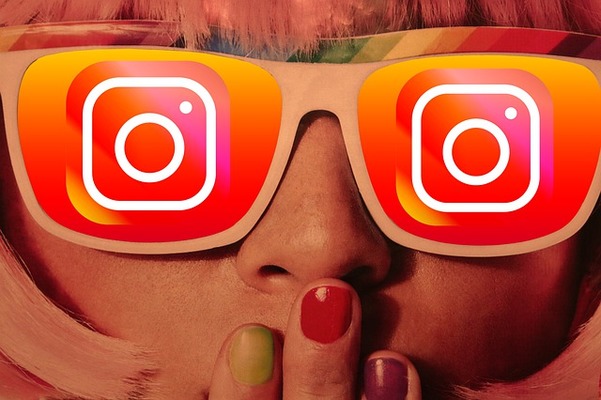
目次
インスタグラム/Instagramのアーカイブ機能とは
【インスタグラム】を利用している方も多いと思いますが、イマイチ機能が分かっていないような方も多いのではないでしょうか?
せっかくインスタグラムを使っているのだから、ストーリーなどの機能も余すことなく使って投稿したいですよね。インスタグラムのストーリーに欠かせないのが「アーカイブ」と呼ばれる機能です。
インスタグラムのストーリーをたくさん投稿している方にとって、アーカイブは欠かすことはできません。まだストーリーをあまり使っていない人も、アーカイブ機能を知ることで、これを機会にストーリーを使って見たくなりますよ。
投稿/公開した写真を非公開にする機能
一般的にアーカイブとは、「文章や大切な記録などを保管する、保管場所」と言う意味があります。インスタグラムのアーカイブも意味は同じです。
インスタグラムに投稿した画像や動画は公開されている状態ですが、アーカイブを使うことで非表示にすることができます。
非表示にすることで削除されているわけではなく、別の場所に保管されている状態を保つことができるのがアーカイブの便利なところです。
特に24時間で投稿から消えてしまうストーリーも、アーカイブに残しておくことで、いつでもハイライトに追加することもできます。
アーカイブの手順
インスタグラムのアーカイブは簡単に行うことがでるのも魅力です。アーカイブの手順を画像を使って紹介しましょう。
まずはインスタグラムの投稿が表示されている、自分のプロフィール画面を表示させ、アーカイブしたい投稿やストーリーを選択します。
アーカイブしたい画像を選択したら、右上の3つの点の部分をタップします。
ここで「アーカイブする」を選択するとアーカイブできます。
アーカイブに保存されているか確認する場合は、プロフィール画面の右上の部分をタップします。
「アーカイブ」をタップします。
ここでアーカイブができているか確認できます。投稿画像は「投稿アーカイブ」、ストーリーは「ストーリーズアーカイブ」にあります。
iPhoneやiPadでもやり方は変わりません。投稿を選択して、右上の3点をタップします。
「アーカイブする」を選択します。
実はiPhoneやiPadでは、もうひとつアーカイブすることができる方法があります。まず投稿の画像を長押しします。
画面が変わったら、上にそのままスワイプしましょう。
「アーカイブする」をタップします。
これでアーカイブ完了です。アーカイブは簡単に行うことができるので、利用してみて下さい。
アーカイブ機能のメリット
では、具体的にインスタグラムのアーカイブを使う上での便利な部分、アーカイブのメリットを紹介します。
写真の復元が容易にできる
インスタグラムのアーカイブを利用することにっよって、投稿した画像や動画が非表示になったことで、投稿画面からは削除されてしまいますが、投稿内容そのものは残っている状態です。
今だけなど限定的に投稿を非表示にしたい場合などにも便利で、いつでも投稿内容をそのまま復元することができるというメリットがあります。
アーカイブから復元したい画像投稿やストーリーを選択します。3点のマークをタップしましょう。
「プロフィールに表示」をタップします。
これで復元完了です。プロフィール画面の元の位置に投稿として復元されます。
いいね/コメントが保持される
インスタグラムの投稿を削除しようか迷っている時などにも、削除はせず一度アーカイブを利用するというのもおすすめです。
画像や動画を公開していた時についた、いいね!やコメントなども維持されたまま保管されるので、当然投稿を復元した際にも、いいね!やコメントは維持されたままです。
 【インスタグラム】投稿写真/動画を削除する方法を解説!
【インスタグラム】投稿写真/動画を削除する方法を解説!【インスタグラム】投稿アーカイブ/ストーリーを削除するときの注意点
インスタグラムでは、写真の投稿やストーリーを簡単にアーカイブすることはできるのですが、注意して欲しいことがあります。
インスタグラムのアーカイブは、完全に削除することをためらっている投稿や、一時的な非表示として便利な機能ですが、アーカイブの削除に関しては慎重に行う必要があります。
インスタグラムのアーカイブから削除してしまうと、現在では復元する方法はなく、完全削除の様態になってしまいます。
インスタグラムのアーカイブで保存している画像やストーリーなどは、端末にダウンロードしておくのがおすすめです。
特に大切なアーカイブならなおさら、端末にダウンロードしておくことで大切なデータのバックアップとしても活躍しますし、間違えて削除してしまっても安心です。
事前にダウンロードする手順
インスタグラムに投稿している画像は、端末に保存してあるものを使用している方が多いので安心なのですが、インスタグラムで加工したストーリーなどは、端末には保存されていないという方も多いでしょう。
インスタグラムのアーカイブを削除する前に、端末に保存されているか確認する必要があります。削除する前に事前に端末にダウンロードをおすすめします。
ではここでは、端末へのストーリーなどのダウンロードの手順を、画像を使って紹介します。
ストーリーを開き写真を保存を選択する
ではまだ端末にダウンロードしていないストーリーを、端末にダウンロード保存してみましょう。アーカイブの「ストーリーズアーカイブ」を開き、保存するストーリーを選択します。
選択したストーリーの右下の3点の部分「その他」をタップします。
「動画を保存」をタップします。
手順は以上です。
端末内のアルバムに保存される
このように簡単な方法で、端末のアルバムにインスタグラムのストーリーを保存することが出来ました。
ストーリーはインスタグラム内でスタンプなど加工してある方も多いと思いますが、加工はそのまま維持された状態で端末に保存することができます。
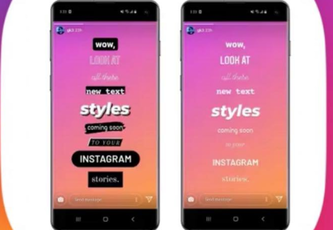 インスタグラムのストーリーに新しい種類の「フォント」を追加!
インスタグラムのストーリーに新しい種類の「フォント」を追加!【インスタグラム】投稿アーカイブ/ストーリーを削除するとどうなる?
インスタグラムでストーリーを多用している方は特に、アーカイブもすぐにいっぱいになってしまったりしませんか?
たまにアーカイブが見にくいな、整理したいな、と思う事もありますよね。そんなときには、必要なストーリーは端末に保存して、アーカイブから削除してしまうというのも、ひとつの選択肢です。
特にインスタグラムのストーリーでは、24時間経つと自動的にアーカイブに回ってしまうので、ハイライトにいれていないストーリーも多数あると思います。
投稿していないストーリーであれば、端末に保存さえしてしまえば、アーカイブから削除してしまっても問題ないと思いますが、実際に投稿してあるものやハイライトに入れているものは、削除することでどのようになってしまうのでしょうか。
投稿アーカイブを削除した場合
インスタグラムのアーカイブは2種類あります。まずは画像などでよく使用されている投稿のアーカイブ、「投稿アーカイブ」を削除した場合について解説します。
アーカイブ/プロフィールから見えなくなる
投稿アーカイブから削除をしてしまうと、アーカイブから投稿が削除されてしまうのはもちろんですが、プロフィールからも投稿が非表示となり、完全に削除されてしまいます。
復元ボタンなどは存在しないので、当然復元することはできません。いいね!やコメントも失われてしまうので、投稿アーカイブからの削除は、十分注意して行いましょう。
ストーリーを削除した場合
インスタグラムでのもうひとつのアーカイブ、ストーリーのアーカイブである「ストーリーズアーカイブ」を削除した場合には、どのようになるのか解説します。
ハイライトを含め表示されなくなる
ストーリーは24時間限定公開なので、24時間後には自動的にアーカイブに追加されますが、ハイライトを使用することで、24時間後でもいつでもストーリーを公開しておくことができます。
24時間でそのまま消えてしまっても構わないものや、既に端末に保存済みのものは、いつアーカイブから削除してしまっても良いと思います。
しかし旅行や特別なストーリー、加工やデコレーションがうまくいっているお気に入りストーリーなどは、ハイライトを使用して、長い間公開している方も多いでしょう。
このような場合に、もしストーリーズアーカイブからストーリーを削除した場合には、アーカイブからだけでなく、ハイライトからも消えてしまいます。
ストーリーの削除の場合にも、やはり復元ボタンなどはないので、復元は不可能です。ストーリーの削除についても注意する必要がありますね。
アーカイブに入れることで非表示できるので、すぐに削除を選択せずに、とりあえずは非表示にする方がおすすめです。
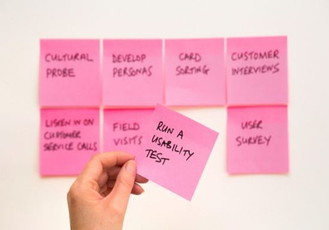 インスタグラムのストーリーの「チャットスタンプ」使い方を解説!
インスタグラムのストーリーの「チャットスタンプ」使い方を解説!【インスタグラム】投稿アーカイブを削除できないときの対処方法
インスタグラムでは、簡単に投稿のアーカイブやストーリーのアーカイブを迫序することができるので、端末に保存したら削除するのも良いと思います。
しかし、インスタグラムで」のアーカイブを削除したいのに削除できない!という場合があるようです。
さいごに、インスタグラムでアーカイブを削除できない時の対処方法を、AndroidとiPhoneに分けて紹介します。
アプリをアップデートする
インスタグラムでアーカイブを削除できない場合に、まず疑って欲しいのがインスタグラムアプリがきちんとアップデートされているか、という事です。
インスタグラムに限らず、アプリは常に最新の状態に保つ必要があります。アップデートされていないと正常な動作をしない場合があるので、当然インスタグラムでも、アーカイブを削除できない場合の原因となります。
iPhoneの場合
iPhoneの場合は、App Storeを開いて自分のアカウントから、インスタグラムが最新の状態かどうか確認してみましょう。
Androidの場合
Androidの場合には、Google Playを開いて確認することができます。最新の状態でない場合には、すぐにアプリを更新しましょう。
端末を再起動させる
インスタグラムのアプリをアップデートしても、まだインスタグラムのアーカイブを削除できない場合には、端末の不具合も考えられます。
インスタグラムのアーカイブを削除できない場合の対処方法としては、端末の再起動も有効です。
iPhoneの場合
iPhoneの場合には機種によって再起動の仕方が違ってきます。ホームボタンがある機種の場合は、ホームと電源ボタンを長押しで再起動が可能です。
ホームボタンが無い機種の場合は、音量とサイドボタンの長押しで再起動することが可能です。アーカイブを削除できない時には試してみて下さい。
Androidの場合
Androidの場合には、電源ボタンを長押しすると「再起動」が表示されるので、タップして再起動しましょう。
インスタグラムのアーカイブ機能は、iPhoneやAndroidでも使い心地や操作はほとんど変わらないので、どちらのスマートフォンでも簡単に利用できるツールです。
今までは何となくストーリーを避けていた方も、インスタグラムのアーカイブをうまく利用しながら、ストーリーを楽しんでみましょう。
合わせて読みたい!Instagramに関する記事一覧
 【Instagram】「QRコード」と「ネームタグ」の違いを解説!
【Instagram】「QRコード」と「ネームタグ」の違いを解説! 「Instagram」のキャプションが消える原因と対策方法!
「Instagram」のキャプションが消える原因と対策方法!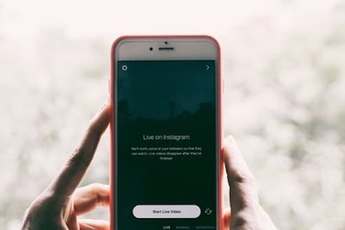 Instagramのライブ配信終了後に「シェア/保存」が可能に!
Instagramのライブ配信終了後に「シェア/保存」が可能に! 【Instagram】PCでのダイレクトメッセージ(DM)機能が利用可能に!
【Instagram】PCでのダイレクトメッセージ(DM)機能が利用可能に!





























